本系列是一个入门级别的动手实验,也是抽取了我们在做物联网开发中的最典型的应用场景,包含:
- 设备发送数据到云;
- 从云端控制设备;
- 在云端对上传的数据进行实时分析,提取有用的数据写入数据库;
- 在云端对上传的数据进行实时分析,满足某些条件时发出邮件报警;
本系列内容共分三篇文章介绍:
1.《Azure IoT Hub 动手训练营 (1)- 前置条件(准备工作)》
2.《Azure IoT Hub 动手训练营 (2)- 实验1,发送设备到云的消息和从云端控制设备(Node.js Device SDK /Service SDK)》
本文是本系列内容第一篇,以下是本文正文:
前置条件,请务必于动手实验前自行完成本小节内容
1.本次活动以Windows 10操作系统为例,请自行准备能连接到互联网的 Windows 10 电脑进行开发测试。
2. 本次示例设备侧和服务侧均使用Node.js 作为开发语言(Node.js 开发环境比较简单),后续各位工程师可根据自己熟悉的语言重新操作一遍。
3.需提前下载到电脑上,前5项需要提前安装好:
1. Node.js 安装
您可以观看Node.js 安装的视频教程:
双击安装包,基本上按照提示下一步下一步即可:

勾选”自动安装必备的工具“选项:
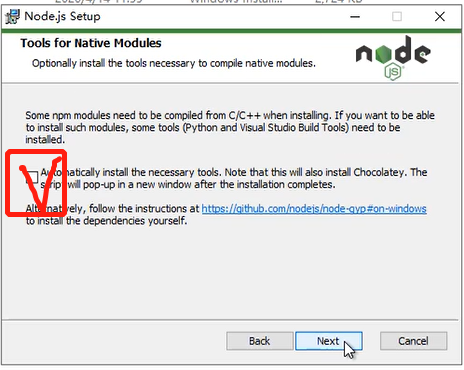
如下图表示安装结束:
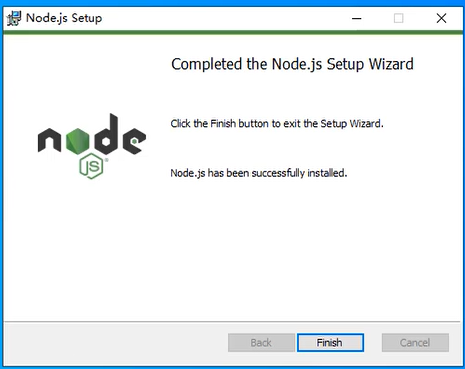
接下来会自动弹出安装工具的页面,按任意键继续:
此过程会下载一些文件,根据网速情况,可能会比较久。
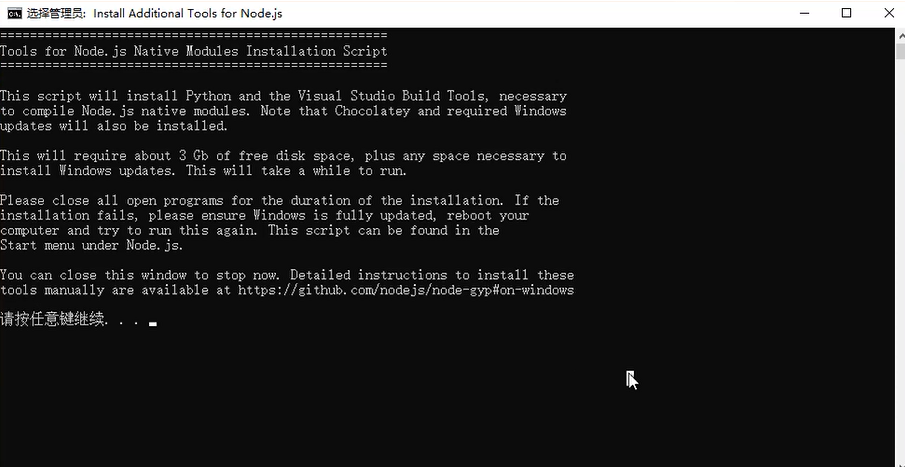
安装完成后,页面会自动退出,接下来验证Node.js 的安装结果:
打开命令提示符:
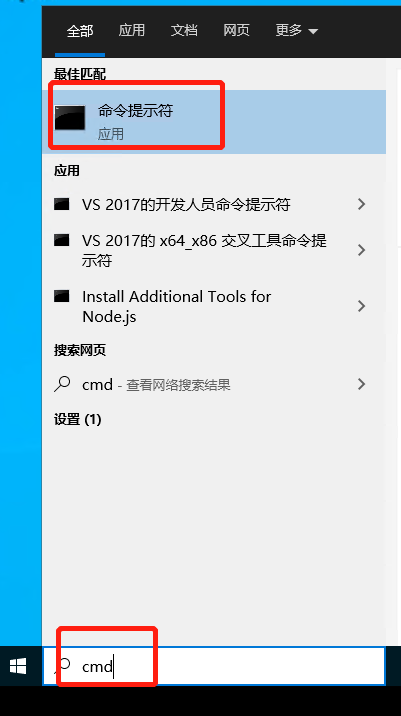
输入”node -v“ 出现如下图类似的版本号,表示Node.js安装成功。
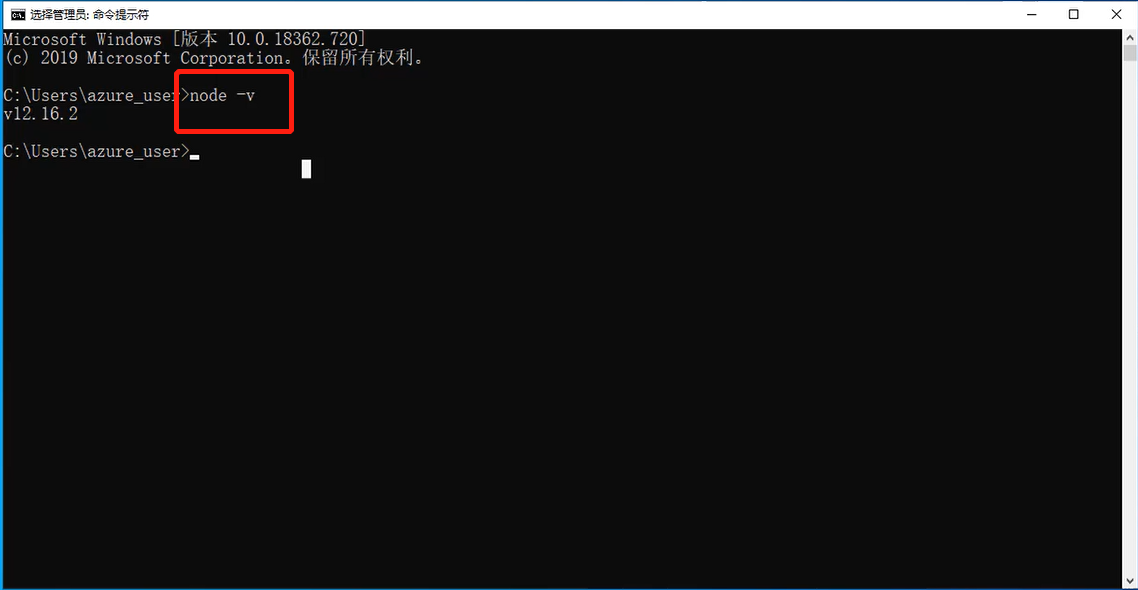
至此,Node.js 准备工作结束!
2. Visual Studio Code 安装及其扩展(开发插件)配置
您可以观看Visual Studio Code 安装及配置的视频教程:
双击安装包开始安装:
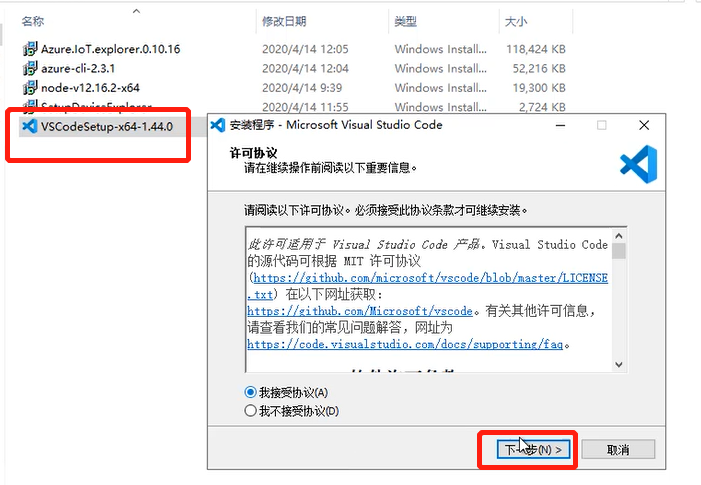
如下四个选项推荐全部勾选:
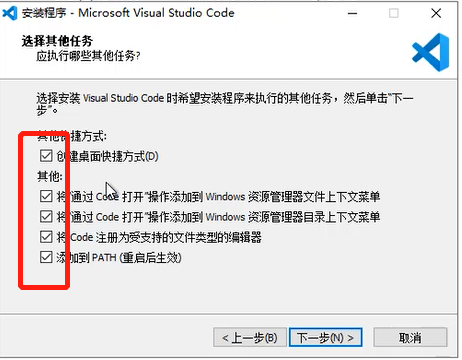
安装完成后,双击桌面”Visual studio code“图标,打开vs code:
点击左侧”Extensions“按钮,输入“Azure”,可查询到常用的Azure 扩展,本例中,我们需要安装如下图所示三个扩展:
Azure Account, Azure Storage, Azure IoT Hub。
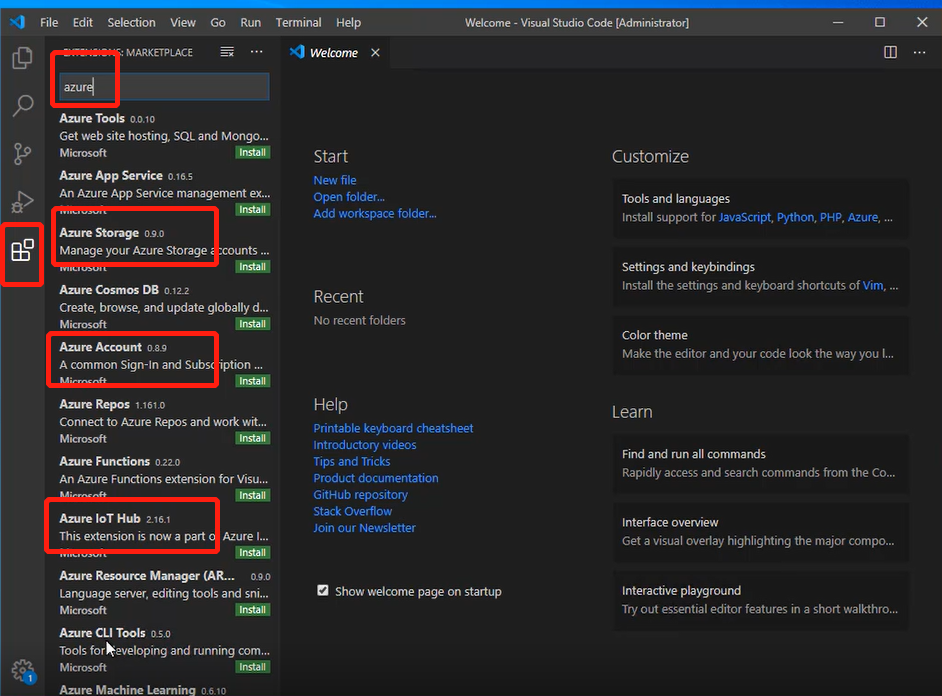
安装过程比较简单,选择某个项目,点击右侧的”安装“即可:
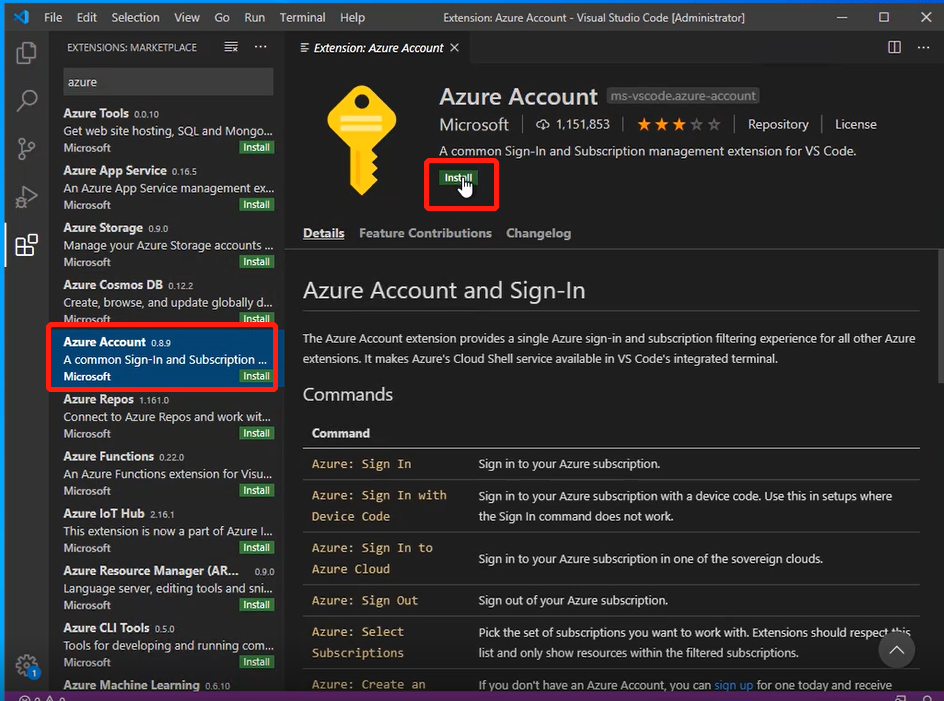
需要根据实际情况,选择链接到的Azure 区域,如果使用了Azure Global,则无需修改,如果使用世纪互联的中国版Azure,则需要切换到中国版本:
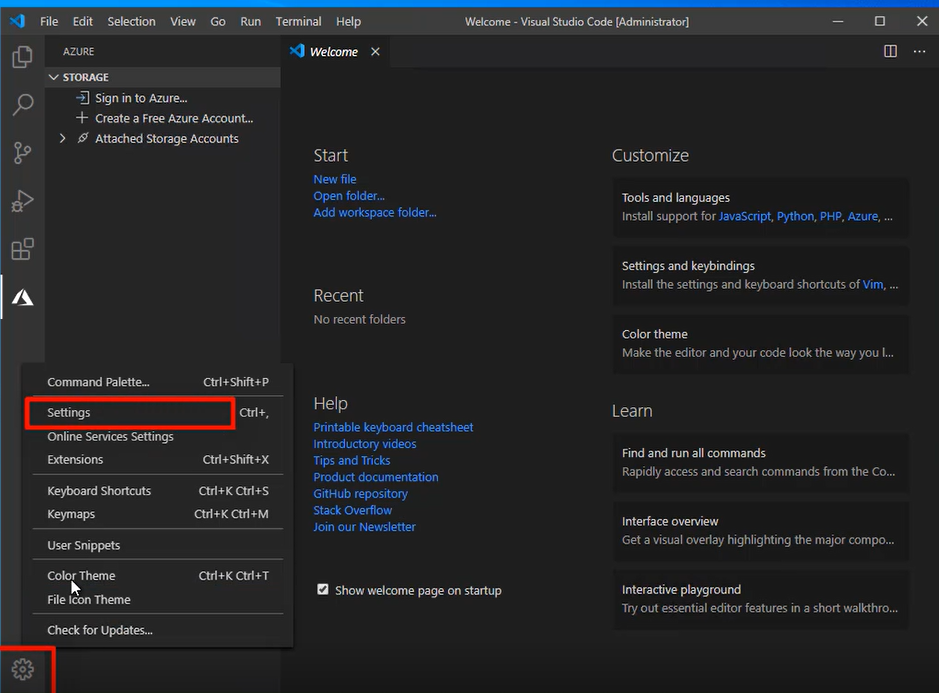
如下图,则表示使用Azure China的版本:
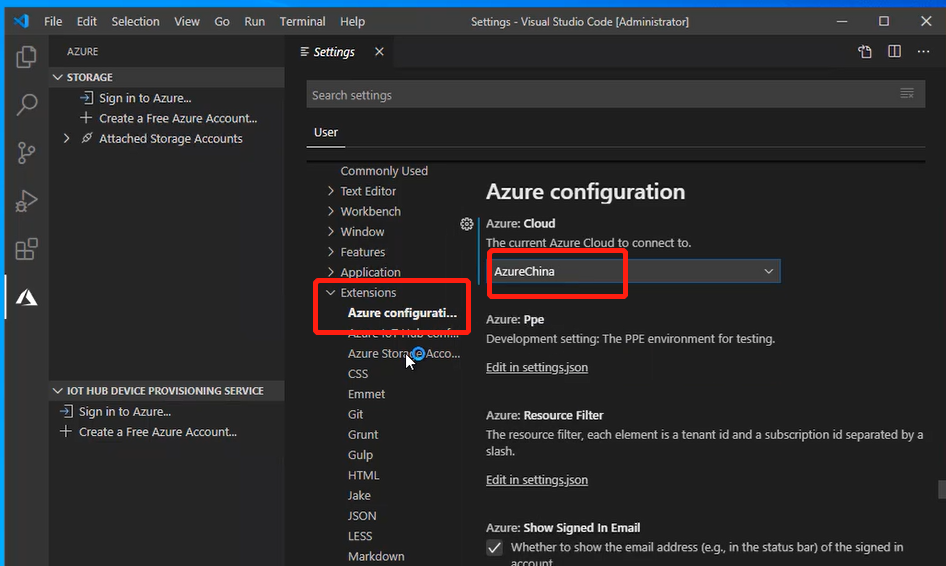
接下来登录到Azure中,有两种方式,1是如下图所示的位置,点击Sign in to Azure,在打开的浏览器中输入Azure Poral的用户名和密码即可完成登录:
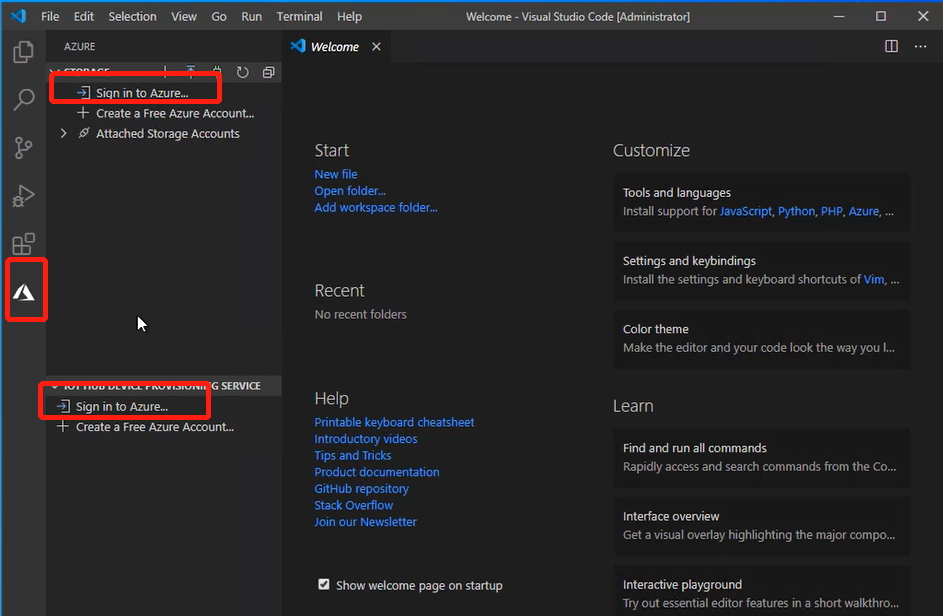
2.是使用Azure Account的插件:ctrl+shift+p 三个按键一起按下,在上方的文本框输入”Azure: sign in“, 在弹出的浏览器中输入用户名和密码即可登录:
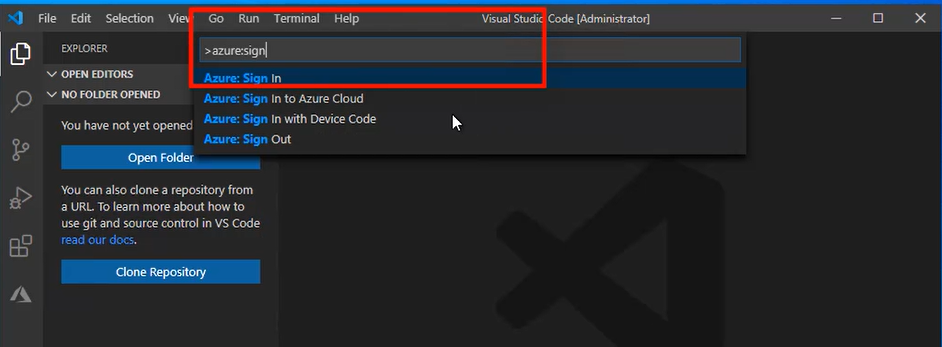
至此, VS Code 准备工作结束!
3. Azure CLI 及其IoT Hub扩展安装
您可以观看Azure CLI安装的视频教程:
双击安装包开始安装,点击下一步下一步,直到安装完成:
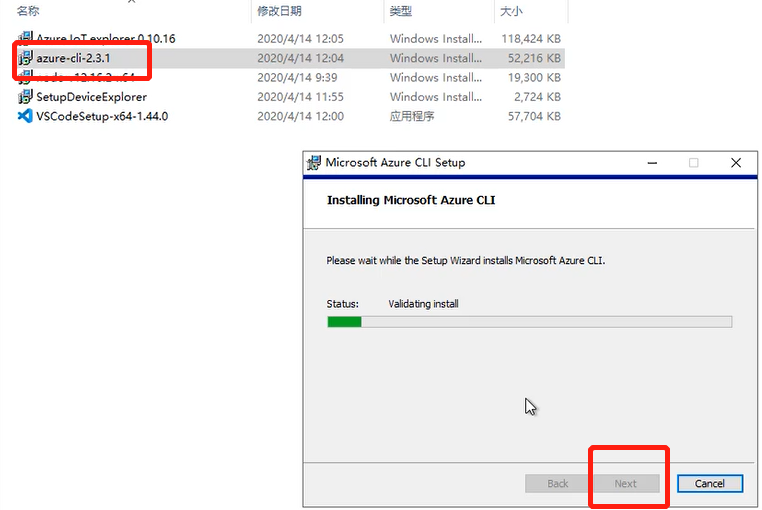
需要根据实际情况,选择链接到的Azure 区域,如果使用了Azure Global,则无需修改,如果使用世纪互联的中国版Azure,则需要切换到中国版本:
在命令提示符中输入”az cloud set --name AzureChinaCloud“:
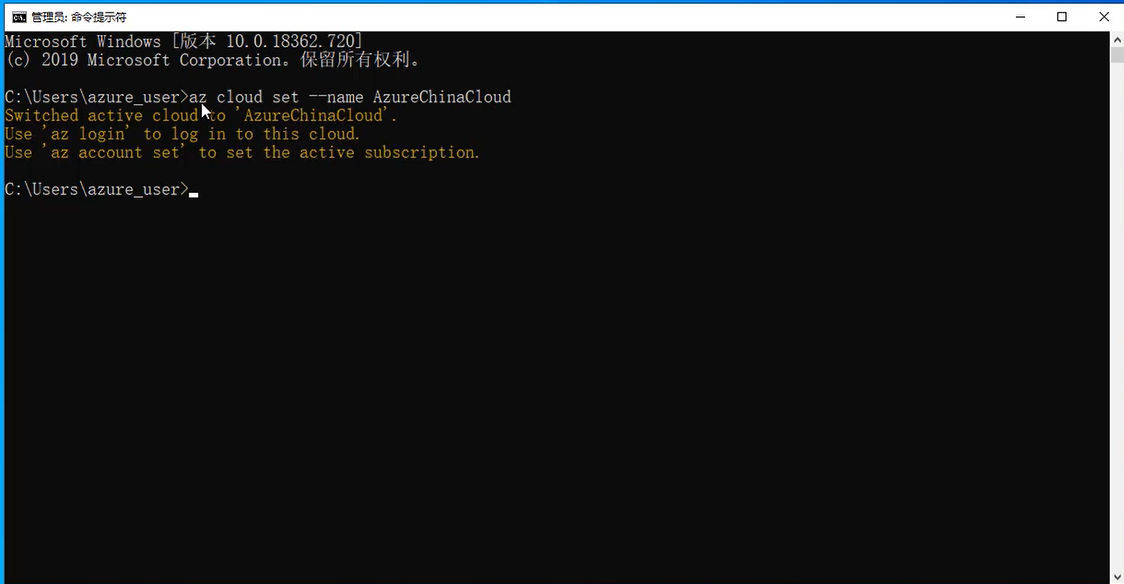
安装Azure IoT Hub 扩展, 在命令提示符输入”az extension add --name azure-cli-iot-ext“:
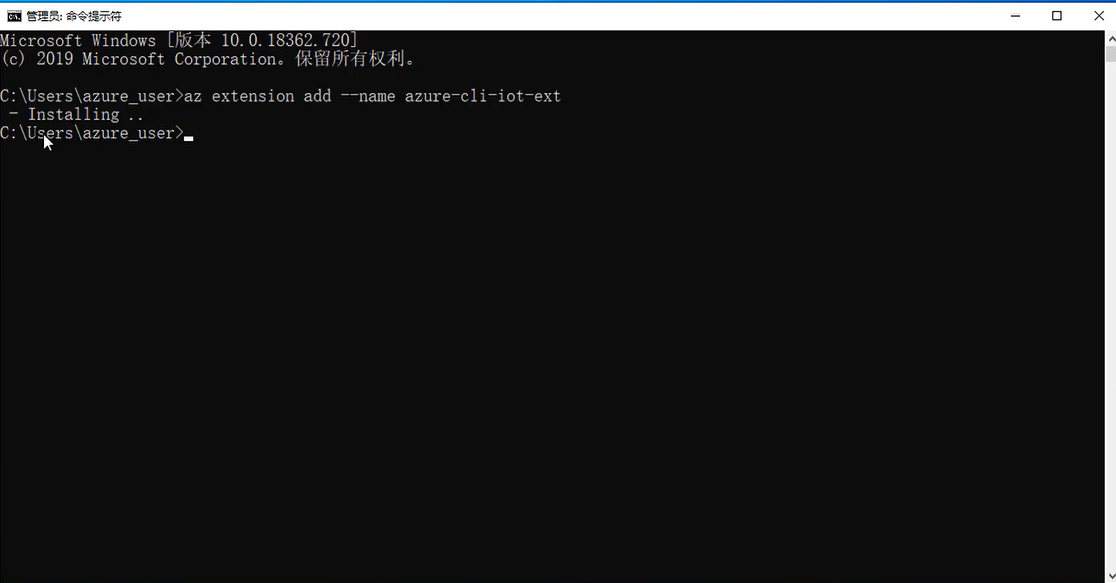
输入az login, 在弹出的浏览器中输入用户名和密码即可完成登录:
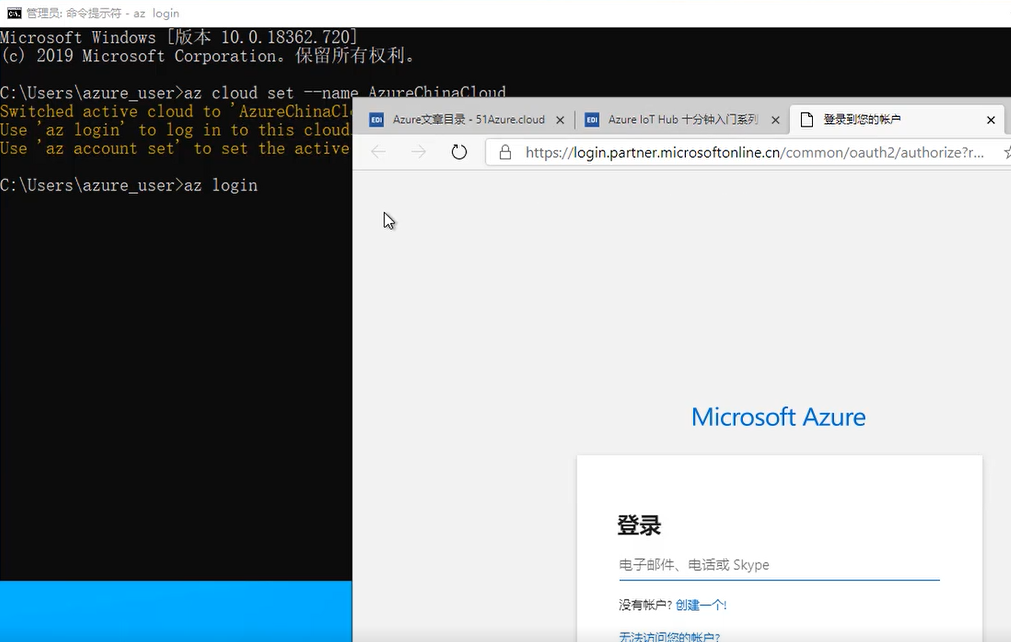
登录成功,显示如下图所示内容:
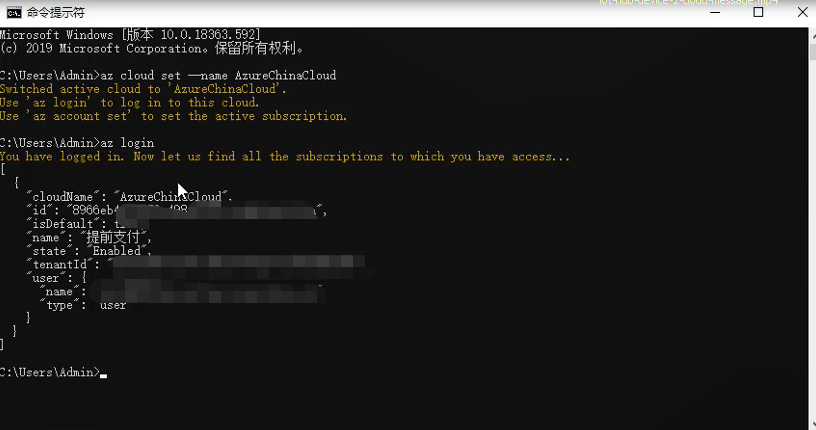
至此,Azure CLI 准备工作结束!

